Windows10でファイルをより速くコピーする方法

Microsoft Windows 10でファイルをコピーする速度を向上させる方法を紹介します。

パブリックIPアドレスを見つけるには、Bing(またはその他のブラウザー)に「what'smyIPaddress」と入力するだけです。ホームネットワークに接続されているデバイスのローカルIPアドレスを見つけるには:
スタートメニューに「cmd」と入力してコマンドプロンプトを開き、Enterキーを押します
コマンドプロンプトウィンドウに「ipconfig」と入力し、Enterキーを押します
アクティブなIPV4IPアドレスを見つけます(198.168.0.1のようになります)
「exit」と入力してコマンドプロンプトウィンドウを閉じるか、Xをクリックします。
ルーターにログインすると、ホームネットワークのすべてのIPアドレスを確認できます。
IPアドレスの確認:これはよく言及されるアクティビティであり、技術用語と混同される可能性があります。このガイドでは、ローカルネットワークとより広いインターネットの両方で現在のデバイスのIPアドレスを見つける方法について説明します。
まず、IP自体について説明しましょう。簡単に言うと、IPアドレスは、接続先のネットワークによってデバイスに割り当てられた一意の識別子です。PC、電話、またはタブレットをWi-Fiに接続するたびに、ルーターはデバイスにIPアドレスを渡します。これにより、デバイスはネットワークを介してトラフィックを受信し、その存在を他のユーザーにブロードキャストできるようになります。たとえば、ネットワークドライブから電話にメディアをストリーミングできます。
同じモデルがグローバルインターネットにも当てはまります。Wi-Fiルーターには、動的割り当てプロセスの一環として、インターネットサービスプロバイダーから独自のIPアドレスが割り当てられます。この外部IPは、Wi-Fiから発信されるすべてのトラフィックに使用されます。すべてのデバイスに同じパブリックIPが表示されます。
あなたのIPアドレスが何であるかを知ることに移ります。パブリックIPの取得は簡単です。Bingなどの検索エンジンにアクセスして、「私のIPアドレスは何ですか」と入力します。現在、最も人気のある検索エンジンにこの機能が含まれているため、ページの上部にIPが表示されます。
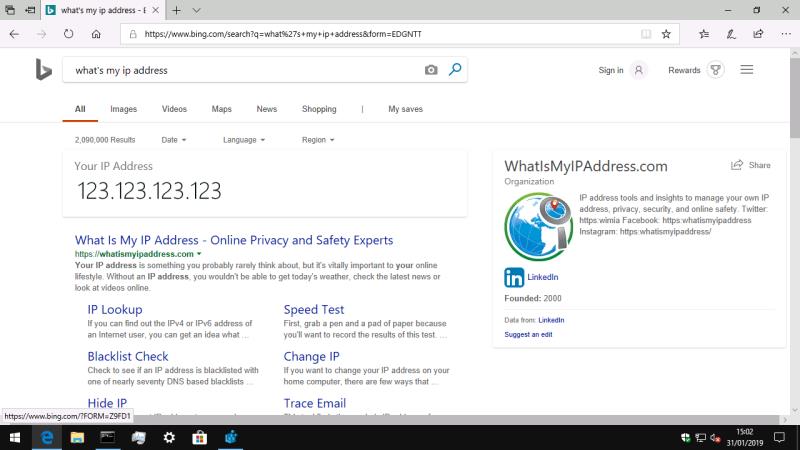
自宅でインターネットサーバーをホストしている場合は、パブリックIPアドレスを知っている必要がある場合があります。たとえば、マルチプレーヤーゲームロビーを運営している場合、他のプレーヤーがサーバーを見つけて接続できるように、パブリックIPを他のプレーヤーと共有する必要があります。
Windows 10デバイスのローカルネットワークIPアドレスを見つけるには、多くの場合、コマンドプロンプトを使用するのが最も簡単です。スタートメニューに「cmd」と入力し、Enterキーを押します。表示されるターミナルウィンドウで、「ipconfig」と入力してEnterキーを押します。
この出力は複雑に見えるかもしれませんが、あまり心配する必要はありません。重要な行は「IPv4アドレス」です。これは、デバイスがルーターによって割り当てられたIPを示します。また、通常はルーター自体のアドレスである「デフォルトゲートウェイ」にも注意する必要があります。
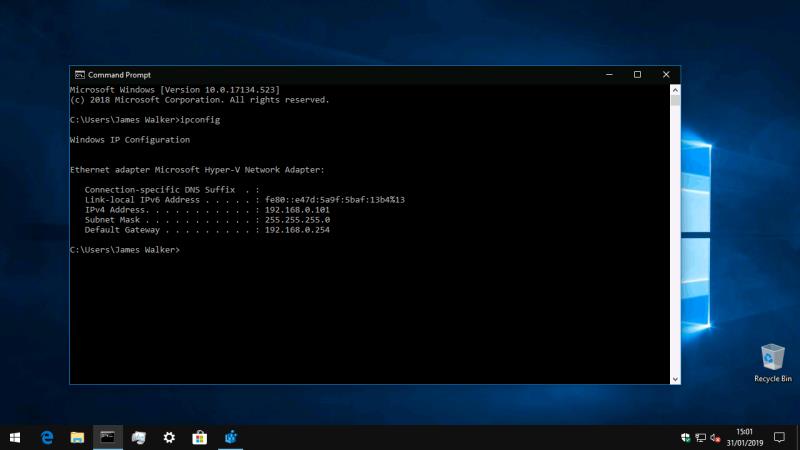
「ipconfig」の出力には、スクリーンショットに示されている単一のリストではなく、複数のリストが表示される場合があることに注意してください。デバイスのネットワーク接続ごとに新しいセクションが表示されます。Wi-Fiと有線イーサネットの両方がある場合は、2つのアダプターが表示されます。使用しているものを探すだけです。非アクティブなアダプタには、「メディアが切断されました」と表示されます。
このIPアドレスは、デバイスが家の中の他の人に自分自身を提示する方法です。前の例えに戻ると、家族向けゲームサーバーをホストしている場合は、家族が接続できるように、ローカルIPアドレスを家族と共有する必要がある場合があります。
最後に、ほとんどのワイヤレスルーターでは、接続されているすべてのデバイスの完全なリストを表示できることに注意してください。これにより、割り当てられたすべてのIPアドレスのクイックリファレンスが提供されます。さらに、ルーターは通常、より広いインターネット上に独自の外部IPアドレスを表示する必要があります。これは「WANアドレス」などのラベルが付いている場合があります。
ルーターのコントロールパネルにアクセスする手順は、ブランドや特定のモデルによって異なりますが、通常は、WebブラウザーでルーターのIPアドレスにアクセスすることで見つけることができます。前に述べたように、ルーターのIPは通常、Windowsの「ipconfig」出力に表示される「デフォルトゲートウェイ」であるため、この例では、ルーターのコントロールパネルは「http://192.168.0.254」にあると予想されます。
Microsoft Windows 10でファイルをコピーする速度を向上させる方法を紹介します。
OneNoteでは、ノートブックを同期するためにパスワードが必要になる場合があります。この問題を修正するための有用な方法を学びましょう。
エラー0X800701B1は、Windows10で「存在しないデバイスが指定されました」と表示され、外付けHDDが正しく機能しない場合に発生します。
Microsoft Windows10のハードドライブの空き容量を増やすためにファイルやフォルダーを安全に削除できる場所のリスト。
インターフェイスのリリース中にエラーが発生した場合の対処法や解決策について詳しく説明します。
クリップボード機能は、さまざまなデバイスから情報にアクセスする際に便利ですが、機密情報を扱う方にはオフにすることが推奨されます。
OneNoteエラー0xE00001BBを修正するには、このセクションファイルが破損しています。キャッシュをクリアして、コンピューターを再起動してください。
マイクロソフトが7月29日にWindows10の発売を正式に発表する直前に、Windows7および8.1のユーザーは通知に新しいアイコンが表示され始めました。
OneDriveは、Web、モバイルデバイスで利用できるMicrosoftのクラウドストレージソリューションです。また、Windows 10に統合されており、ユーザーにネイティブを提供します
バックアップは何年も前から存在しており、私たちの中にはバックアップを使用する人もいれば、使用しない人もいます。この絶え間なく変化する世界で、私たちは貴重な写真が置かれている場所に住んでいます
何年もの間、Windowsのタスクバーは常に画面の下部に配置されてきました。しかし、それはそのようにとどまる必要はありません、あなたはそれを持っていることを好むかもしれません
マイクロソフトは、WindowsInsiderプログラムに参加している皆さんのために新しいWindows10デスクトップビルドを公開しました。ビルド10565にはいくつかの新しいものが付属しています
待望の休憩の後、Windows 10Insiderプレビュープログラムが再び立ち上がっています。熱心なインサイダーは、Windows 10Insiderビルドで予期せず迎えられました
Windows 10 November Updateのリリースに伴い、別のドライブにアプリをインストールできるようになりました。あなたはもはやあなたのインストールを制限されていません
確かに、Windows 10のメールアプリとカレンダーアプリは、過去数か月で大きく進歩しました。両方のアプリの最近の更新により、Microsoftは
Windows 8以降、ユーザーはすべてのWindowsデバイス間でPCの設定を同期できるようになりました。この便利な機能を使用すると、
あなたはあなたのひどい手書きのためにコンピュータを非難しますか?私たちもそうします。幸いなことに、Windowsは私たちの落書きの認識にかなり優れていますが、それを見つけた場合
最近、私たちの多くは無制限のインターネットを持っていません。あるいは、スマートフォンやタブレットで無制限のデータプランを利用している場合、最後に必要なのはWindowsがすべてを盗むことです。
仮想デスクトップを使用すると、ユーザーは仮想ワークスペースを管理し、物理的なディスプレイの制限を超えて、アプリやウィンドウを整理してすばやくアクセスできます。
Windows 10は本日、段階的に展開され、世界中のいくつかの国で展開されます。あなたがWindows7でそれを予約したユーザーの1人または
Microsoft Teamsで「申し訳ありません、接続できませんでした」というエラーが表示されると、仕事やコミュニケーションに支障をきたすことがあります。このエラーは、ネットワークの問題、アプリの設定ミス、サーバーの障害など、さまざまな原因で発生します。この記事では、このエラーを迅速かつ効果的に解決するための5つの方法を、初心者でも分かりやすく解説します。SEO最適化を意識し、具体的な手順と実用的な情報を提供します。
BeRealアプリの一般的な問題によってソーシャルエクスペリエンスが中断されないように、ここではBeRealアプリが正常に動作しない問題を修正する9つの方法を紹介します。
PowerShell から実行可能ファイルを簡単に実行し、システムをマスター制御する方法についてのステップバイステップガイドをご覧ください。
地球上で最もトレンドのリモート会議プラットフォームの一つであるZoomの注釈機能の使い方を詳しく解説します。ズームでユーザビリティを向上させましょう!
デスクトップまたはモバイルの Outlook 電子メールに絵文字を挿入して、より個人的なメールにし、感情を表現したいと思いませんか?これらの方法を確認してください。
NetflixエラーコードF7701-1003の解決策を見つけ、自宅でのストリーミング体験を向上させる手助けをします。
Microsoft Teamsがファイルを削除しない場合は、まず待ってからブラウザーのキャッシュとCookieをクリアし、以前のバージョンを復元する方法を解説します。
特定のWebサイトがMacに読み込まれていませんか?SafariやGoogle Chromeでのトラブルシューティング方法を詳しく解説します。
未使用のSpotifyプレイリストを消去する方法や、新しいプレイリストの公開手順について詳しく説明しています。
「Outlookはサーバーに接続できません」というエラーでお困りですか?この記事では、Windows10で「Outlookがサーバーに接続できない問題」を解決するための9つの便利なソリューションを提供します。
























